Pandoc 学术指南
在学术写作中,Pandoc 可以帮助你将 Markdown 或其他格式的文档转换为 PDF、HTML、Word 等格式,这对于撰写论文、报告或书籍非常有用。
附官方手册:https://pandoc.org/MANUAL.pdf
PS:Pandoc 真的是我折腾学习了好久的东西,到现在我也没全部掌握
安装 pandoc
你可以从 Pandoc 的官方网站下载适合你操作系统的版本。安装过程通常很直接,只需要按照提示进行即可。下载地址。
pandoc 基本使用
在命令行中,你可以使用以下的基本语法来转换文档:
pandoc source.ext -o output.ext在这里,source.ext 是你要转换的源文件,output.ext 是你想要输出的文件。例如,如果你想要将一个 Markdown 文件转换为 HTML,你可以使用以下的命令:
pandoc example.md -o example.html数学公式
Pandoc 支持 LaTeX 数学公式的解析和渲染。你可以在 Markdown 文件中直接使用 LaTeX 数学公式语法。以下是一些基本的规则:
- 行内公式:你可以使用
$...$来插入行内公式。例如,$E=mc^2$会插入一个行内公式 E=mc^2。 - 显示公式:你可以使用
$$...$$来插入显示公式。显示公式会单独占据一行,并且会被居中对齐。例如,$$E=mc^2$$会插入一个显示公式 E=mc^2。 - 公式环境:你也可以使用 LaTeX 的公式环境,如
equation、align等。例如:
\begin{equation}
E=mc^2
\end{equation}
会插入一个带有编号的公式。当你使用 Pandoc 来转换你的文档时,它会自动解析和渲染你的数学公式。如果你转换为 HTML,Pandoc 会使用 MathJax 来渲染公式;如果你转换为 PDF,Pandoc 会使用 LaTeX 来渲染公式。
pandoc 中的 markdown
基本和 Markdown 的基础语法一致
标题
你可以使用 # 来创建标题,使用的 # 的数量决定了标题的级别。例如,# 标题1 会创建一个一级标题,## 标题2 会创建一个二级标题。
强调和加粗
你可以使用 * 或 _ 来强调文本,使用两个 * 或 _ 来加粗文本。例如,*强调* 会创建一个强调的文本,**加粗** 会创建一个加粗的文本。
列表
你可以使用 *、- 或 + 来创建无序列表,使用数字和 . 来创建有序列表。例如:
- 无序列表项1
- 无序列表项2
1. 有序列表项1
2. 有序列表项2链接和图片
你可以使用 [链接文本](链接地址) 来创建链接,使用  来插入图片。
代码
你可以使用反引号 ` 来插入行内代码,使用三个反引号来插入代码块。例如,`代码` 会插入一个行内代码。
表格
你可以使用 | 来创建表格。例如:
| 列1 | 列2 |
| ---- | ---- |
| 单元格1 | 单元格2 |会创建一个包含一个头部和一个数据行的表格。
脚注
你可以使用 [^脚注标识] 来插入脚注,然后在文档的任何地方使用 [^脚注标识]: 脚注内容 来定义脚注。例如,这是一个脚注[^1] 和 [^1]: 这是脚注的内容 会创建一个带有脚注的文本。
引用和参考文献
在学术写作中,引用和参考文献是非常重要的部分。Pandoc 提供了一种方便的方式来处理引用和参考文献。
首先,你需要创建一个参考文献数据库。这是一个包含你所有引用的文档的列表。这个数据库可以是一个 BibTeX 文件,也可以是一个 Citation Style Language JSON (CSL JSON) 文件。每个条目都有一个唯一的 ID,你可以在你的文档中使用这个 ID 来引用这个条目。
在你的文档中,你可以使用 [@citationID] 来插入一个引用。在这里,citationID 是你在参考文献数据库中的条目的 ID。你也可以添加一个前缀、一个后缀或者一个定位符。例如,[@smith04, p. 33] 会插入一个引用,指向 Smith 的 2004 年的工作,特别是第 33 页。
你也可以插入多个引用,只需要在 [] 中用分号隔开它们。例如,[@smith04; @johnson05] 会插入两个引用。
在你的文档的末尾,你可以使用 --- 来插入一个参考文献列表。Pandoc 会自动从你的参考文献数据库中获取所有你引用的条目,并按照你指定的格式生成一个参考文献列表。
你可以使用 --csl 选项和一个 CSL 文件来指定引用和参考文献的格式。例如:
pandoc --csl=apa.csl source.md -o output.html在这里,apa.csl 是一个 CSL 文件,它指定了 APA 引用格式。你可以从 Zotero的CSL样式库 中下载各种不同的 CSL 文件。
当然网友们纷纷创建了符合自己毕业院校的引用样式,具体可见:大学学位论文Zotero样式
不过需要注意:参考文献 csl 格式不支持多语言识别,导出之后可能还需要后期调整样式,例如表格和图片大小,等等。
交叉引用
Pandoc 的 Markdown 支持图表的交叉引用,这是通过 Pandoc 的 filter,特别是 pandoc-crossref filter 来实现的。
首先,你需要安装 pandoc-crossref filter,下载地址。安装完成后,你可以在你的文档中使用特殊的语法来创建和引用图表。
以下是基本使用:
创建图表:你可以使用以下的语法来创建一个带有标签的图表
{#fig:图表的标签}引用图表:你可以使用以下的语法来引用一个图表
@fig:图表的标签转换文档:当你转换你的文档时,你需要使用 --filter pandoc-crossref 选项来启用 pandoc-crossref filter。
pandoc --filter pandoc-crossref -o output.html source.md在这里,source.md 是你的源文件,output.html 是你的输出文件。
组合语法
这些命令假设你已经安装了 Pandoc、LaTeX 和 pandoc-citeproc。如果你还没有安装这些工具,你需要先安装它们。我自用安装的 latex 是 tinytex。
生成 word
--resource-path=.:images选项会让 Pandoc 在当前目录(.)和images目录中查找图片。template.docx是你的 Word 模板style.csl是你的 CSL 文件references.bib是你的参考文献数据库source.md是你的源文件,output.docx是你的输出文件--toc选项会生成一个目录,-N选项会给所有的章节添加编号--mathjax选项会让 Pandoc 使用 MathJax 来渲染数学公式--filter pandoc-crossref选项会启用 pandoc-crossref 过滤器,它会处理你的交叉引用。
pandoc --resource-path=.:images --reference-doc=template.docx --filter pandoc-citeproc --filter pandoc-crossref --csl=style.csl --bibliography=references.bib --mathjax --toc -N source.md -o output.docx生成 pdf
pandoc --resource-path=.:images --template=template.tex --filter pandoc-citeproc --filter pandoc-crossref --csl=style.csl --bibliography=references.bib --mathjax --toc -N source.md -o output.pdf在这里,template.tex 是你的 LaTeX 模板。其他的选项和上面的命令相同。latex模板
创建 word 文档
Pandoc 可以将 Markdown 转换为 Word 文档,但要使其符合特定的学术期刊模板,可能需要一些额外的步骤。以下是一种可能的方法:
- 创建参考文档:首先,你需要创建一个 Word 文档,它包含了你期刊模板的所有样式。这个文档应该包含所有你需要的样式,例如标题、副标题、正文、引用、参考文献等。你不需要在这个文档中包含任何内容,只需要设置好样式即可。
- 转换文档:然后,你可以使用 Pandoc 来将你的 Markdown 文档转换为 Word 文档。你需要使用
--reference-doc选项来指定你的参考文档。例如:pandoc --reference-doc=template.docx source.md -o output.docx - 检查和调整:最后,你可能需要打开你的输出文件,并手动检查和调整一些细节。虽然 Pandoc 可以自动应用你的样式,但是它可能无法完全符合你的期刊模板的所有要求。你可能需要手动调整一些格式,或者添加一些缺失的元素。
可以用现成网友制作好的 Word模板,在细节上可以根据你投稿或学校需求进行更改
创建 PDF
Pandoc 可以将 Markdown 或其他格式的文档转换为 PDF。以下是一种可能的方法:
- 安装 LaTeX:首先,你需要在你的计算机上安装 LaTeX。Pandoc 使用 LaTeX 来生成 PDF,所以你需要先安装 LaTeX。你可以从 LaTeX 项目的官方网站下载 LaTeX。
- 转换文档:然后,你可以使用 Pandoc 来将你的文档转换为 PDF。你只需要指定一个带有
.pdf扩展名的输出文件即可。例如:pandoc source.md -o output.pdf - 使用模板:如果你想要更多地控制你的 PDF 的样式,你可以使用 LaTeX 模板。你可以在命令行中使用
--template选项来指定一个模板。例如:pandoc --template=mytemplate.tex source.md -o output.pdf在这里,mytemplate.tex是你的模板,source.md是你的源文件,output.pdf是你的输出文件。 - 使用选项:Pandoc 有许多选项可以让你定制你的转换过程。例如,你可以使用
--pdf-engine选项来指定用于生成 PDF 的 LaTeX 引擎,或者使用--variable选项来设置 LaTeX 变量。你可以在 Pandoc 的官方文档中查看所有的选项。
在 Obsidian 中的使用
在 obsidian 里下载和安装 pandoc 插件 obsidian://show-plugin?id=obsidian-pandoc
然后进入插件设置页面,涉及修改的选项有:
- pandoc path:在终端输入 which pandoc 即可获得路径,然后复制到这里就行
- Pdflatex path: 安装后 latex 在终端输入 which pdflatex 即可获得路径,然后复制到这里就行
- Exta pandoc arguments: 把上面的组合语法复制进去即可,记得把组合语法里的参数地址改为你自己的文件路径。
其他选项不需要改,然后你可以通过快捷键的形式呼出 obsidian 的命令,输入命令 pandoc 即可获得转换成其他文件的指令,当然你也可以把这些命令设置成 button 或者 command ,最后显示 successful 即表示导出成功。
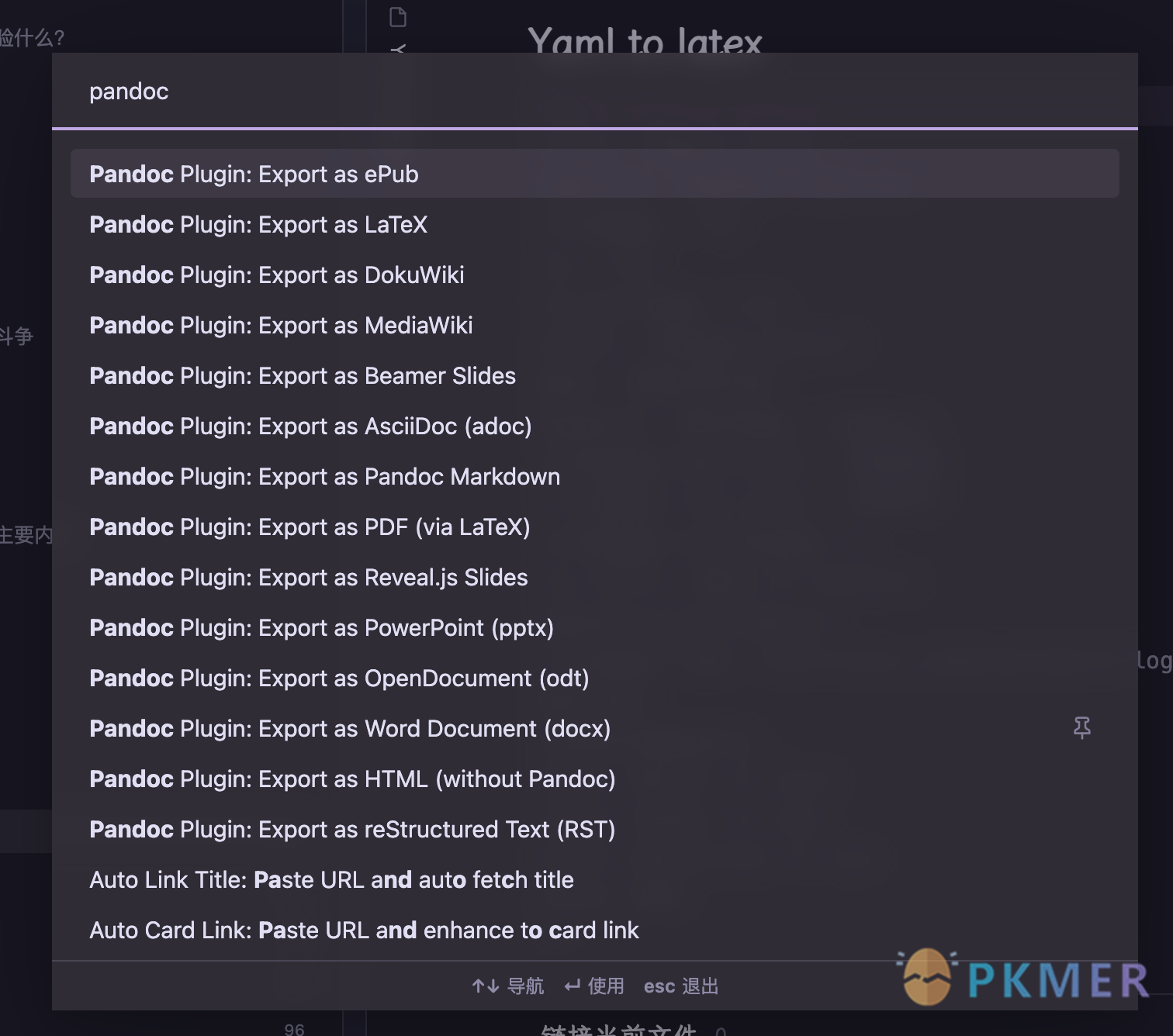
其它
傻瓜操作
事实上,Mac 上已经有将 pandoc 可视化的软件 Docdown。你可以从这里下载使用它:Github下载地址。
当然还可以用在线工具协助你转换:stackedit在线工具。
国内的同学可以用这个 Academic Word Doc Exporter在线工具。
使用 lua 完成特定需求
Lua 是一种轻量级的脚本语言,Pandoc 支持使用 Lua 来编写自定义的过滤器和模板。在学术写作中,你可以使用 Lua 来定制你的文档的转换过程。
- Lua 过滤器:Pandoc 的 Lua 过滤器可以让你修改 Pandoc 的抽象语法树(AST),这是 Pandoc 在转换文档时使用的内部表示。你可以使用 Lua 过滤器来添加、删除或修改文档的元素。例如,你可以创建一个 Lua 过滤器来自动添加图表的标题,或者自动将特定的词语替换为其他词语。你可以在命令行中使用
--lua-filter选项来指定一个 Lua 过滤器,例如:pandoc --lua-filter=myfilter.lua source.md -o output.html在这里,myfilter.lua是你的 Lua 过滤器,source.md是你的源文件,output.html是你的输出文件。 - Lua 模板:Pandoc 的模板系统允许你控制你的输出文件的布局和样式。你可以使用 Lua 来创建自定义的模板。例如,你可以创建一个模板来定制你的文档的页眉、页脚和边距。你可以在命令行中使用
--template选项来指定一个模板,例如:pandoc --template=mytemplate.lua source.md -o output.html在这里,mytemplate.lua是你的模板,source.md是你的源文件,output.html是你的输出文件。
更多的 lua 文件,我自用的是 doi2cite. lua 、wikilinks. lua 、include-files. lua:
使用 yaml 来管理不同场景
例如我自用的 yaml 文件,你可以简化上面的指令,把一些特殊设置全部放进 yaml 里
---
title: "Thesis Title"
subtitle: "Another Subtitle"
titlepage: True
toc: true
toc-own-page: True
author: [Example Author]
date: "2023-07-07"
keywords: [Markdown, Example]
titlepage-text-color: "000000"
titlepage-rule-color: "FFFFFF"
titlepage-rule-height: 0
toc-title: Table of Contents
caption-justification:
titlepage-logo: /Users/your_name/Documents/logo.pdf
abstract:
acknowledgements:
text1: Doctor of xxxxx
text2: School of xxxx
text3: University of xxxx
text4: 2023
---当然这个组合使用,最好配合 R 语言,需要用到 Quarto ,它把生态给大一统了,你甚至不需要有 R 环境也能用,VSCode 上也有专门的 插件
Quarto 的强大之处在于只需要把 md 改成 qmd 后缀,加上一个 yaml 头,轻轻一点渲染按钮,就可以导出 word、html、ipynb、GFM 规范的 md(还可以设置公式导出为纯文本还是图片),甚至当成简易版的 LaTeXLATEX,LaTeXLATEX 代码与 markdown 语法混用,导出样式精美的 pdf。
讨论
若阁下有独到的见解或新颖的想法,诚邀您在文章下方留言,与大家共同探讨。
反馈交流
其他渠道
版权声明
版权声明:所有 PKMer 文章如果需要转载,请附上原文出处链接。


